
【LINEサポート終了】LINEがアップデートできない?原因と解決策を徹底解説!【iPhone・Android】
2024年11月5日をもって、スマートフォン版LINEアプリバージョン12.18.0未満のサポートを終了しました。
2024年11月頃から、「LINEのアップデートができない」、「iPhone7でLINEが使えなくなった」という悩みをお持ちのユーザーの方々がいらっしゃるようです。せっかく新しい機能を使いたいのに、アップデートができないと困ってしまいますよね。
この記事では、LINEアップデートができない原因と、その解決策を詳しく解説していきます。
1.スマートフォン版LINEアプリバージョン12.18.0未満のサポート終了について
iOS版iOS 15.0 ~ 15.8.2:LINEバージョン14.6.3まで利用可能
iOS 14.0 ~ 14.8.1:LINEバージョン13.5.1まで利用可能
※iOS 13.7以下の場合、利用できません。
※LINEバージョン 12.18.0未満では新規登録および引き継ぎはできません。
LINEアプリのアップデートやOSのアップデートを行ってください。
iOS16.0以降の端末で、より多くLINEアプリの機能をご利用いただけます。iOS15.x以前の端末では、旧バージョンのLINEアプリ(バージョン12.18.0以上)が利用できます。
現行バージョンのLINEがiOS16.0以降に対応していることを示していますが、ユーザーによっては「古いiPhoneではLINEが使えなくなった」と誤解してしまう可能性があります。
実は、古いiOSバージョンでも、対応する旧バージョンのLINEアプリをインストールすることで、引き続きLINEを利用できます。(注意点:LINEをダウンロードした際に使用したApple IDでサインインする必要があります。)
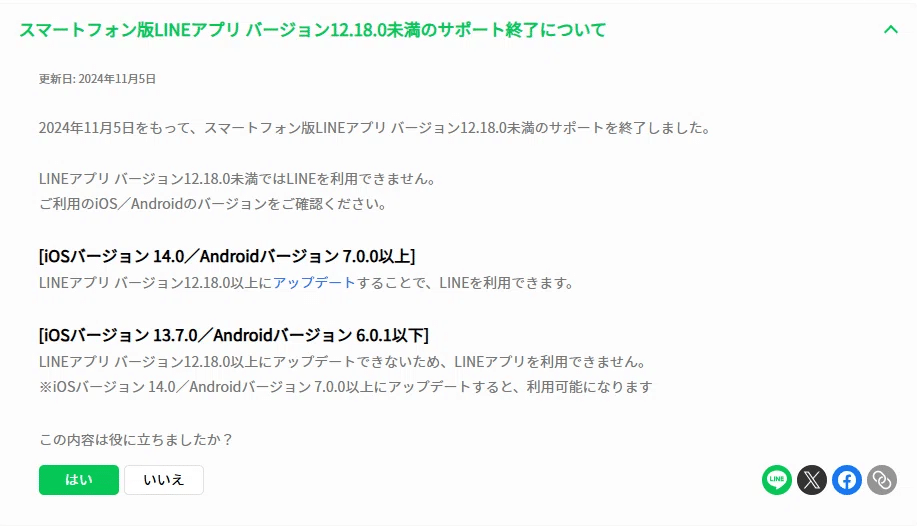
✅LINEのバージョンを確認する方法とLINEアプリバージョンをアップデートする方法はこの記事をご参考ください:https://x.gd/Ej8hI
2.LINEアップデートができない原因
LINEのアップデートができない原因は様々です。代表的な原因としては、以下のものが挙げられます。
端末のスペック不足: ご利用のスマートフォンやタブレットのOSバージョンが古すぎる、またはストレージ容量が不足している場合、アップデートができないことがあります。
インターネット環境の不安定: Wi-Fiやモバイルデータ通信の接続が不安定な場合、アップデートが途中で中断してしまうことがあります。
LINEアプリの不具合: LINEアプリ自体に一時的な不具合が発生している可能性もあります。
端末側の問題: お使いの端末の設定に問題があったり、他のアプリとの干渉が起こっている可能性も考えられます。
Google Playストア/App Storeの不具合: アプリストア側の問題でアップデートができない場合もあります。
3.LINEのアップデートができない場合の対処法
上記の原因別に、具体的な対処法をご紹介します。
端末の再起動: 一番簡単な方法として、一度端末を再起動してみましょう。
インターネット環境の確認: Wi-Fiルーターの再起動や、別のWi-Fiスポットでの接続を試してみましょう。
ストレージ容量の確保: 不要なアプリやデータを削除し、十分な空き容量を確保しましょう。
OSのアップデート: お使いの端末のOSが最新バージョンになっているか確認し、アップデートできる場合は行いましょう。
LINEアプリのキャッシュクリア: LINEアプリの設定からキャッシュをクリアしてみましょう。
Google Playストア/App Storeのアップデート: アプリストアアプリ自体が最新バージョンになっているか確認し、アップデートできる場合は行いましょう。
LINEの再インストール: 上記の方法を試しても解決しない場合は、一度LINEアプリをアンインストールし、再度インストールしてみましょう。
LINEヘルプセンターへの問い合わせ: LINEのヘルプセンターでは、より詳細なトラブルシューティング方法が提供されています。
4.LINEアップデート中にエラーが発生!今すぐLINEデータ復旧ソフトで安心を
LINEをアップデートする前に、大切なデータのバックアップを取っておくことは非常に重要です。万が一、アップデート中に何かしらのトラブルが発生し、データが失われてしまうことを防ぐためです。もしすでにトラブルが発生してデータが消えたら、専門のLINE復旧ソフト「UltData LINE Recovery」があれば、バックアップがなくてもデータを元に戻すことができます。
そして、LINEのアップデート中にエラーが発生し、大切なトーク履歴や写真が消えてしまった経験はありませんか?そんな時、慌てずにご利用ください。当社のLINEデータ復元ソフト「UltData LINE Recovery」は、誤削除、フォーマット、ウイルス感染など、あらゆる原因で失われたLINEデータを復元することもできます。に対応します。
👍iPhone 、Android 対応「UltData LINE Recovery」無料体験:
🧨🧨お得:ブログ記事20%OFFクーポンコード「TSNOTE20OFF」
1.UltData LINE Recoveryを起動します。復元したいデバイスを接続します。

2.復元したいLINEデータをスキャンし、プレビューを確認します。
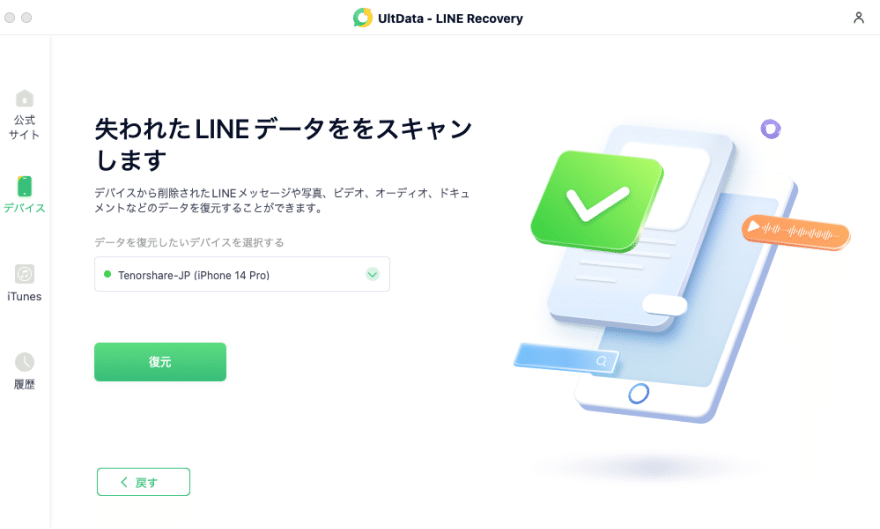
3.復元したいLINEデータを復元します。

まとめ
LINEのアップデートができないというエラーが出て困っている方も多いのではないでしょうか。とりあえず、上記の対処方法を試してください。
その一方で、LINEのアップデート、なかなかスムーズに進まない時に心配なのは、大切なデータの消失です。専門のLINEデータ復旧ソフト「UltData LINE Recovery」があれば、万が一の事態にも安心です。
👍iPhone 、Android 対応「UltData LINE Recovery」:https://x.gd/sWmVH
関連記事:
▶【バックアップなしでも】過去のLINEトークを復元する方法
▶「LINE(ライン)が11月から使えなくなる」LINEサポートが終了について
